简介
OpenAtom OpenHarmony(以下简称“OpenHarmony”)是由开放原子开源基金会孵化及运营的开源项目,是面向全场景、全连接、全智能时代的智能物联网操作系统。
多媒体子系统是OpenHarmony系统中的核心子系统,为系统提供了相机、音频和视频等多媒体功能。多媒体子系统的音频模块、音频录音功能可以提供两套接口,一是由ohos.multimedia.media提供的AudioRecorder接口,能够直接设置录音保存的文件路径,在录制结束以后自动生成对应的录音文件,代码编写比较简单;二是由ohos.multimedia.audio提供的AudioCapturer接口,能够获得录音过程中的PCM数据,并对数据进行处理。由于Capturer接口对于原始数据的处理更加灵活,今天就和大家介绍通过Capturer接口实现录音变速的功能的方法。
效果展示
通过Capturer接口实现音频的录制,在录制过程中对PCM数据进行重采样实现声音的快放和慢放。
首先设置录音加速或者录音减速,设置完成以后点击“录音开始”按钮进行录音,点击“录音结束”按钮停止录音,再通过点击“播放开始”对录音的音频进行播放,播放的音频是设置后的加速或者减速效果。
目录结构

调用流程
1.Start的框架层调用流程

2. Read的框架层调用流程

源码分析
1.首先看一下页面的布局,主要分为四个模块:
(1)设置录音加速
<div style="text-color: aqua;margin-bottom: 20fp;"><text style="font-size: 30fp;">设置录音加速:</text>
</div><div class="container"><button class="first" type="capsule" onclick="set_5_4">1.25倍速</button><button class="first" type="capsule" onclick="set_6_4">1.5倍速</button>
</div><div class="container"><button class="first" type="capsule" onclick="set_7_4">1.75倍速</button><button class="first" type="capsule" onclick="set_8_4">2倍速</button>
</div>
(2)设置录音减速
<div style="text-color: aqua;margin-bottom: 20fp;margin-top: 20fp;"><text style="font-size: 30fp;">设置录音减速:</text>
</div><div class="container"><button class="first" type="capsule" onclick="set_3_4">0.75倍速</button><button class="first" type="capsule" onclick="set_2_4">0.5倍速</button>
</div>
(3)录音
<div style="text-color: aqua;margin-bottom: 20fp;margin-top: 20fp;"><text style="font-size: 30fp;">录音:</text>
</div><div class="container"><button class="first" type="capsule" onclick="record">录音开始</button><button class="first" type="capsule" onclick="recordstop">录音结束</button>
</div>
(4)播放
<div style="text-color: aqua;margin-bottom: 20fp;margin-top: 20fp;"><text style="font-size: 30fp;">播放:</text>
</div><div class="container"><button class="first" type="capsule" onclick="play">播放开始</button><button class="first" type="capsule" onclick="playstop">播放结束</button>
</div><div class="container"><video if="{{ display }}" id="{{ videoId }}"class="video"src="{{url}}"autoplay="{{ autoplay }}"controls="{{ controlShow }}"muted="false"onseeked="seeked"onprepared="prepared"></video>
</div>
2.逻辑代码在JS中:
(1)首先通过AudioCapturer接口获取到PCM数据,再通过调用AudioCapturer的start接口来启动录音流程。
globalThis.capturer.start().then(function () {console.log("gyf start");globalThis.capturer.getBufferSize((err, bufferSize) => {if (err) {console.error('gyf getBufferSize error');} else {console.log("gyf bufferSize = " + bufferSize);globalThis.getBuf(bufferSize);}});
});
(2)启动成功以后,getBuf会调用到getData函数,getData函数通过AudioCapturer的read方法来读取数据,成功读取到数据以后,通过handleBuffer函数对数据进行处理。handleBuffer函数的参数arrayBuffer就是通过read方法读取出来的pcm数据,在handleBuffer中对数据进行了快速播放或者慢速播放的处理。
//循环调用read,进行数据的读取
handleBuffer(arrayBuffer) {console.log("gyf handleBuffer");let result = new Uint8Array(arrayBuffer);console.log("gyf handleBuffer ================== " + result);let outData = this.test(result, up, down);fileio.writeSync(globalThis.fd, outData.buffer);globalThis.capturer.read(globalThis.bufSize, true).then(this.handleBuffer);
},getData(bufSize) {console.log("gyf getData");globalThis.capturer.read(bufSize, true).then(this.handleBuffer);
},getBuf(bufSize) {console.log("gyf getBuf");this.getData(bufSize);
},
(3)快速播放或者慢速播放是通过up和down两个方法的组合来实现的,down方法的原理是对PCM数据进行插值处理,在相邻两点间插入down个采样点,up方法的原理是间隔抽取,间隔up个点进行抽取采样。
up(data, up) {if (1 == up) {return data;}let length = data.byteLength;let upLength = Math.round(length / up);var upData = new Uint8Array(upLength);for (var i = 0, j = 0; i < length; ) {if (j >= upLength) {break;}upData[j] = data[i];i += up;j++;}return upData;
},down(data, down) {if (1 == down) {return data;}let length = data.byteLength;let downLength = Math.round(length * down);var downData = new Uint8Array(downLength);for (var i = 0, j = 0; i < length - 1; ) {for (var k = 0; k < down; k++) {downData[j] = data[i];j++;}i++;}return downData;
},
(4)将down和up的方法组合调用,来实现1.25倍、1.5倍、1.75倍、2倍、0.75倍、0.5倍的速度播放。
test(data, up, down) {let downData = this.down(data, down);let upData = this.up(downData, up);return upData;
},
(5)播放wav格式的音频文件,采集获取PCM数据,需要我们根据设置的参数对pcm数据进行添加wav的头部信息,通过创建AudioCapturer实例的时候设置采集音频的参数,如采样率、通道数、采样格式等。
//音频采集初始化
var audioStreamInfo = {samplingRate: audio.AudioSamplingRate.SAMPLE_RATE_8000,channels: audio.AudioChannel.CHANNEL_1,sampleFormat: audio.AudioSampleFormat.SAMPLE_FORMAT_U8,encodingType: audio.AudioEncodingType.ENCODING_TYPE_RAW
}var audioCapturerInfo = {source: audio.SourceType.SOURCE_TYPE_MIC,capturerFlags: 1
}var audioCapturerOptions = {streamInfo: audioStreamInfo,capturerInfo: audioCapturerInfo
}
let that = this;audio.createAudioCapturer(audioCapturerOptions,(err, data) => {if (err) {console.error(`gyf AudioCapturer Created : Error: ${err.message}`);}else {console.info('gyf AudioCapturer Created : Success : SUCCESS');that.capturer = data;}
});
(6)根据这些参数设置的信息需要对wav文件写入文件头,头信息一般包含44个字节,里面需要设置三个chunk的信息(RIFF chunk、fmt chunk、data chunk),具体的信息可以查看官网的介绍WAV文件格式介绍:
//假设数据为1000秒钟的时间(8000 * 1000)
encodeWAV() {var dataLen = 8000000;var sampleRate = 8000;var sampleBits = 8;var buffer = new ArrayBuffer(44);var data = new DataView(buffer);var channelCount = 1; // 单声道var offset = 0;// 资源交换文件标识符this.writeString(data, offset, 'RIFF'); offset += 4;// 下个地址开始到文件尾总字节数,即文件大小-8data.setUint32(offset, 36 + dataLen, true); offset += 4;// WAV文件标志this.writeString(data, offset, 'WAVE'); offset += 4;// 波形格式标志this.writeString(data, offset, 'fmt '); offset += 4;// 过滤字节,一般为 0x10 = 16data.setUint32(offset, 16, true); offset += 4;// 格式类别 (PCM形式采样数据)data.setUint16(offset, 1, true); offset += 2;// 通道数data.setUint16(offset, channelCount, true); offset += 2;// 采样率,每秒样本数,表示每个通道的播放速度data.setUint32(offset, sampleRate, true); offset += 4;// 波形数据传输率 (每秒平均字节数) 单声道×每秒数据位数×每样本数据位/8data.setUint32(offset, channelCount * sampleRate * (sampleBits / 8), true); offset += 4;// 快数据调整数 采样一次占用字节数 单声道×每样本的数据位数/8data.setUint16(offset, channelCount * (sampleBits / 8), true); offset += 2;// 每样本数据位数data.setUint16(offset, sampleBits, true); offset += 2;// 数据标识符this.writeString(data, offset, 'data'); offset += 4;// 采样数据总数,即数据总大小-44data.setUint32(offset, dataLen, true); offset += 4;return data;
},
总结
本文介绍了通过使用OpenHarmony音频模块的AudioCapturer接口实现录音功能。AudioCapturer接口对于原始数据的处理非常灵活,能够对采集的数据进行插值/抽值的重采样处理,并将处理后的音频处理保存至本地文件。由于本地文件使用的是WAV格式,故在写数据前需要对WAV文件进行头部信息的添加,这些信息可以根据创建AudioCapturer时设置的参数来进行设置,以此保证头部信息的准确性,最后再通过应用层的video组件对音频数据进行播放。
为了帮助到大家能够更有效的学习OpenHarmony 开发的内容,下面特别准备了一些相关的参考学习资料:
OpenHarmony 开发环境搭建:https://qr18.cn/CgxrRy

《OpenHarmony源码解析》:https://qr18.cn/CgxrRy
- 搭建开发环境
- Windows 开发环境的搭建
- Ubuntu 开发环境搭建
- Linux 与 Windows 之间的文件共享
- ……

系统架构分析:https://qr18.cn/CgxrRy
- 构建子系统
- 启动流程
- 子系统
- 分布式任务调度子系统
- 分布式通信子系统
- 驱动子系统
- ……

OpenHarmony 设备开发学习手册:https://qr18.cn/CgxrRy

OpenHarmony面试题(内含参考答案):https://qr18.cn/CgxrRy

![[Android]项目打包APK时报错PKCS12 keystore not in version 3 format](https://img-blog.csdnimg.cn/direct/1d8344c44c7644289922abe6421a3acd.png)
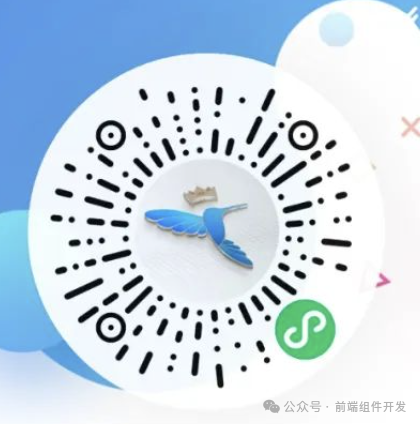
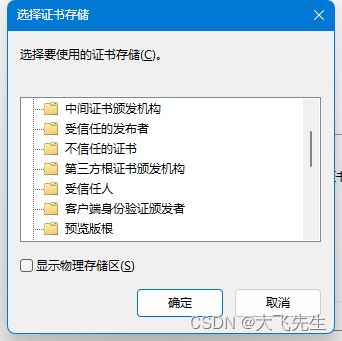


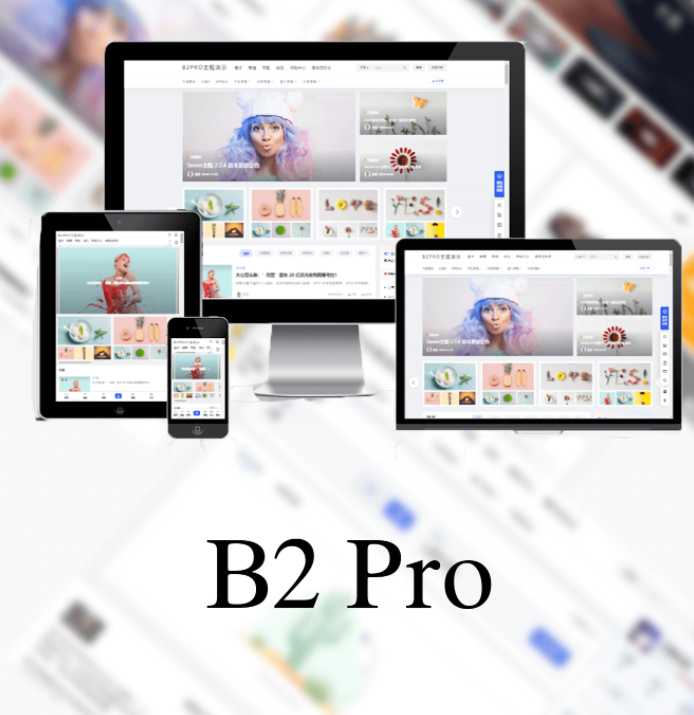
![BUUCTF---misc---[MRCTF2020]ezmisc](https://img-blog.csdnimg.cn/direct/ed29b26778864db1858ab986f21e2ef8.png)